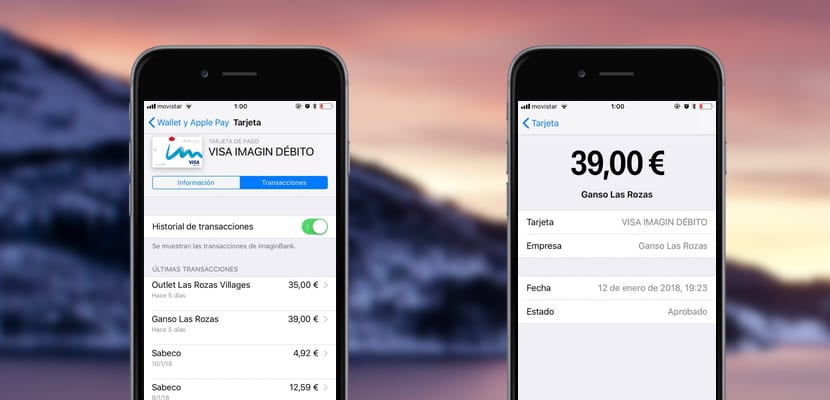
Apple Pay on kahtlemata kõige paremini mobiiltelefoniga integreeritud maksesüsteem mille leiame praegusest panoraamist. Mitte tingimata sellest, et Apple on seda tehnoloogiat toetanud, vaid seetõttu, et just see kutsub kasutajaid seda kõige enam kasutama, hoolimata asjaolust, et Hispaania-sugustes riikides on suuremate pankade integreerimine olnud ülemäära aeglane.
Kuid see, et maksame täiesti kiiresti ja unustame rahakotti puudutada, võib meid viia paaritu kuluta. Seega Tahame teile näidata, kuidas näete oma kaardiga tehtud kulutuste ajalugu Apple Pays otse iPhone'ist.

Ja seadetes on alati hea ringi vaadata, et näha, millised võimalused on iOS 11-l, mida me siiani ei tea. Näide on just see ajalugu. Apple Pay kaardi kulutuste ajaloo kiireks nägemiseks peame lihtsalt sisestama rakenduse Seaded ja navigeerige menüüsse Rahakott ja Apple Pay, jaotis, kus meil on krediitkaardid süsteemi integreeritud. Nüüd peaksime klõpsama kaardil, mille ajalugu tahame jälgida, kuna kaardid ilmuvad esimesena.
Kui sees on, on meil vaheleht info korralikult lühendatud kaardi üksikasjadega ja parempoolsel vahelehel ärisuhted, kus meil on lüliti, mis võimaldab meil lubage või keelake Tehingute ajalugu. Kui see on aktiveeritud, näeme maksete loendit, Kõigil neist klõpsates on meil teave, näiteks makse sooritamise koht, aeg ja ettevõte, kuhu oleme kulud teinud, hea meetod Apple Pay maksete investeerimise kontrollimiseks ja oma statistika tegemiseks.











Sellel on üsna oluline viga, välja tulevad ainult iPhone'iga tehtud toimingud. Need, mida teete Apple Watchiga, ei kajastu.
Kui vahetate iPhone'i, ei tule ka vana terminal välja
Mõnikord, kui tehingud ilmuvad ja teinekord ei ilmu. Kuidas on see võimalik?